
[Résolu] Comment imprimer des messages WhatsApp depuis un iPhone et un téléphone Android ?

J'ai perdu ma mère en janvier, et lire ses messages WhatsApp m'apporte un peu de réconfort. J'ai vraiment peur de les perdre, surtout avec un nouveau téléphone, et je me demande s'il existe un moyen d'imprimer mes messages WhatsApp. Existe-t-il un service dédié ? Merci.
- Reddit.com
Vous pouvez parfois avoir besoin d'imprimer vos messages WhatsApp depuis votre iPhone ou votre téléphone Android , que ce soit pour des raisons juridiques ou simplement pour conserver des souvenirs précieux. Quoi qu'il en soit, imprimer l'historique des conversations WhatsApp n'est pas compliqué. Voici quatre méthodes simples et efficaces pour imprimer l'historique des conversations WhatsApp depuis votre téléphone. Découvrez-les une par une pour trouver celle qui vous convient.

WhatsApp Transfer est un outil pratique qui permet de sauvegarder, transférer et imprimer les messages WhatsApp de votre iPhone 16/15/14/13/12/11/X/8/7/6. Vous pouvez également consulter directement les sauvegardes WhatsApp et sauvegarder et restaurer l'historique WeChat /LINE/Kik/Viber sur votre ordinateur. WhatsApp Transfer peut également vous aider à transférer des données WhatsApp d'un appareil à un autre ( Comment transférer WhatsApp d'un iPhone à un autre ?).
Les points forts de WhatsApp Transfer :
Comment puis-je imprimer mes messages WhatsApp depuis mon iPhone ?
Étape 1. Sauvegardez les messages WhatsApp de votre iPhone sur l'ordinateur
Installez et exécutez WhatsApp Transfer sur votre ordinateur. Cliquez ensuite sur « Transfert WhatsApp » > « WhatsApp » > « Sauvegarder les messages WhatsApp » et connectez votre iPhone à l'ordinateur.

Une fois connecté, le processus de sauvegarde démarrera automatiquement. Veuillez patienter jusqu'à la fin du processus.

Étape 2. Afficher la sauvegarde WhatsApp
Une fois la sauvegarde terminée, appuyez sur le bouton « Afficher » pour vérifier le fichier de sauvegarde.

S'il existe plusieurs fichiers de sauvegarde, cliquez sur le bouton « Afficher » à côté du fichier de sauvegarde que vous souhaitez afficher.

Étape 3. Imprimez les messages WhatsApp au format PDF
Cliquez sur « WhatsApp » dans le panneau de gauche, sélectionnez un contact au milieu et cochez les messages à imprimer. Cliquez ensuite sur le bouton « Imprimer » à côté de la barre de recherche, prévisualisez la page et réinitialisez les paramètres d'impression. Assurez-vous ensuite que votre ordinateur est connecté à une imprimante et imprimez les messages WhatsApp au format PDF.

Lectures complémentaires :
Comment restaurer l'historique WhatsApp d'iCloud vers Android ?
Vous pouvez également exporter les messages WhatsApp de votre iPhone ou téléphone Android vers Google Drive avant de les imprimer sur votre ordinateur.
Comment imprimer les messages WhatsApp sur iPhone via Google Drive :
1. Lancez WhatsApp sur votre iPhone et cliquez sur l’icône d’engrenage en bas.
2. Cliquez sur « Discussions » > « Exporter la discussion » > sélectionnez la discussion à exporter et indiquez si vous souhaitez inclure ou non les fichiers multimédias. L'exportation des discussions WhatsApp commencera ensuite.
3. Une fois l'exportation terminée, vous serez invité à la partager. Choisissez Google Drive dans les options et sélectionnez le compte Gmail avec lequel partager les messages WhatsApp.
4. Visitez drive.google.com à partir du navigateur d'un ordinateur et connectez-vous avec le même compte Gmail que vous utilisez pour partager WhatsApp.
5. Appuyez sur « Mon Drive » > sélectionnez la discussion WhatsApp > ouvrez la discussion > appuyez sur le bouton « Imprimante » en haut > configurez les paramètres d'impression > cliquez sur Imprimer.
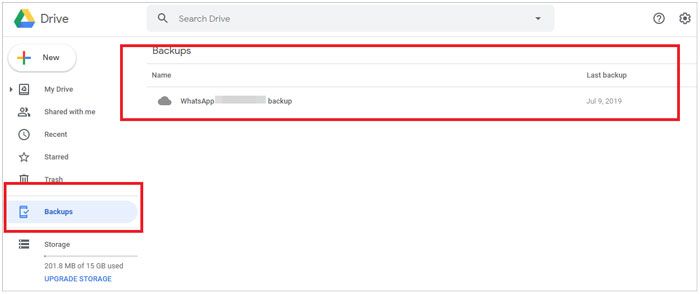
Comment imprimer un message WhatsApp sur un appareil Android via Google Drive :
Utiliser Google Drive pour imprimer des messages WhatsApp sur Android et iPhone est quasiment identique. Cependant, l'interface présente quelques différences mineures.
1. Ouvrez WhatsApp sur votre téléphone Android , parcourez le fil de discussion et sélectionnez la conversation que vous souhaitez imprimer.
2. Cliquez sur les trois points verticaux dans le coin supérieur droit > « Plus » > « Exporter la discussion » > choisissez « Sans média » dans la fenêtre contextuelle pour exporter les messages sous forme de fichier .txt standard.
3. Sélectionnez Google Drive sur l'écran de partage rapide, confirmez votre compte Gmail et appuyez sur « Enregistrer ».
4. Ouvrez drive.google.com sur votre PC et connectez-vous avec le même compte Gmail.
5. Recherchez et ouvrez le fichier .txt sous Mon Drive et cliquez sur le bouton « Imprimer » en haut pour l'imprimer immédiatement.

En savoir plus:
Comment récupérer des contacts WhatsApp supprimés sur Android ? [Guide complet]
Si vous n'imprimez que quelques messages WhatsApp, vous pouvez en faire une capture d'écran et l'imprimer rapidement. Sinon, il est fastidieux et frustrant de prendre des captures d'écran d'un grand nombre de messages WhatsApp.
Comment obtenir une impression des messages WhatsApp via des captures d'écran ?
1. Exécutez WhatsApp sur votre iPhone et choisissez les messages que vous souhaitez imprimer.
2. Appuyez simultanément sur les boutons Accueil + Marche/Veille (iPhone 6/6 Plus/7/7 Plus/8/8 Plus) ou sur les boutons Latéraux + Volume + simultanément (iPhone X et versions ultérieures) pour prendre une capture d'écran.
3. Cliquez sur la miniature de la capture d’écran dans le coin inférieur gauche ou ouvrez l’application Photos pour sélectionner la capture d’écran.
4. Cliquez sur la flèche vers le haut > « Imprimer » pour imprimer directement la capture d'écran si votre iPhone est connecté à une imprimante. Vous pouvez également envoyer la capture d'écran par e-mail et l'imprimer sur votre ordinateur.
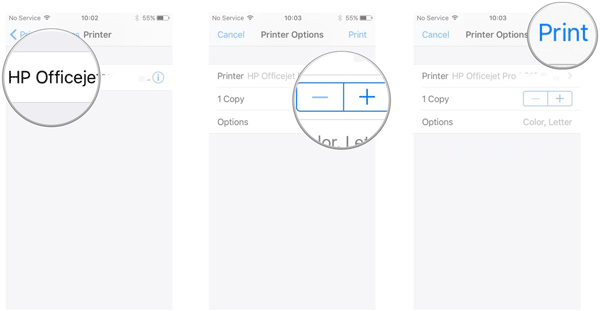
À lire aussi : Vous cherchez un moyen de récupérer des fichiers PDF supprimés de WhatsApp ? Voici quatre méthodes efficaces pour votre référence.
Vous pouvez également enregistrer les messages WhatsApp sur votre compte de messagerie pour imprimer la copie sur l'ordinateur.
Comment imprimer des messages WhatsApp par e-mail ?
1. Ouvrez WhatsApp sur votre appareil Android et choisissez la conversation que vous souhaitez imprimer.
2. Cliquez sur les trois points verticaux dans le coin supérieur droit > « Plus » > « Exporter le chat » > « Sans média » > « Courrier ».
3. Remplissez les détails du compte de messagerie et envoyez-vous l'e-mail.
4. Connectez-vous à votre compte de messagerie et à votre mot de passe sur votre ordinateur et téléchargez le fichier .txt sur votre bureau.
5. Ouvrez le fichier .txt avec le Bloc-notes et supprimez les messages dont vous n’avez pas besoin.
6. Appuyez simultanément sur les touches de raccourci Ctrl + P et maintenez-les enfoncées pour imprimer le fichier depuis votre PC.

Ce guide explique comment imprimer des messages WhatsApp depuis votre iPhone ou Android pour répondre aux besoins de différents utilisateurs. Choisissez votre méthode préférée.
De plus, il est facile de constater que les applications tierces comme WhatsApp Transfer sont bien plus conviviales et pratiques que les options par défaut. Vous pouvez sauvegarder tous vos messages WhatsApp sur votre ordinateur pour éviter toute perte de données et imprimer sélectivement les conversations nécessaires, ce qui fait d'une pierre deux coups. Alors, pourquoi ne pas l'essayer ?
Articles connexes:
Comment imprimer des messages texte depuis un iPhone/ Android pour le tribunal ?
Méthode ultime pour extraire les SMS d'une sauvegarde iPhone (dernier tutoriel)
Comment rechercher des messages texte sur iPhone de six manières simples ?
9 façons simples d'exporter des SMS d'un iPhone au format PDF (étape par étape)

 Transfert iOS
Transfert iOS
 [Résolu] Comment imprimer des messages WhatsApp depuis un iPhone et un téléphone Android ?
[Résolu] Comment imprimer des messages WhatsApp depuis un iPhone et un téléphone Android ?





